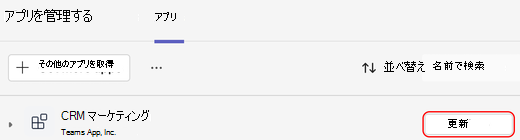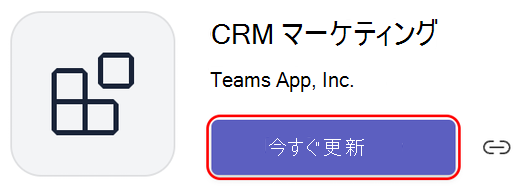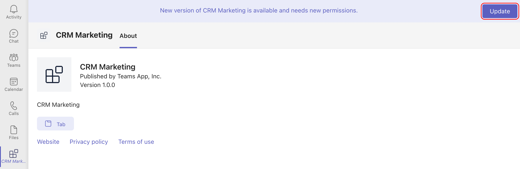Microsoft Teamsでアプリを更新する
ほとんどのアプリの更新は Teams で自動的に行われますが、アプリの更新に新しいアクセス許可が必要な場合は、更新プログラムを手動で受け入れる必要があります。 その場合、更新プログラムは、変更する権利があるすべての場所に適用されます。 これには、チャット、チャネル、会議、その他の場所が含まれる場合があります。
[アプリの管理] から
-
Teams の左側にある [アプリ] を選択します。
-
画面の左下付近には、[ アプリの管理] の横に小さな赤いバブルが表示されます。 このバブルは 保留中のアプリ更新プログラムの数を示します。 そのバブルを選択します。
-
[ アプリの管理 ] ページで、更新プログラムを必要とするアプリが一番上に表示されます。 更新するアプリごとに [ 更新 ] を選択します。
-
アプリの [更新 ] を選択すると、そのアプリの詳細が表示されたダイアログ ボックスが表示されます。 これには、最新 の 更新プログラムによってアプリがどのように変更されたかを説明する [新機能] タブが含まれています。 [ 新機能 ] タブには、受け入れるアクセス許可の一覧も含まれている場合があります。
-
[ 今すぐ更新] を選択してアクセス許可を受け入れ、アプリを更新します。
グループ チャットから
-
グループ チャットに移動し、[ その他のオプション ]
-
[アプリの管理] を選択します。
-
更新するアプリの [更新] を選択します。 そのアプリのアプリの詳細ページが開きます。 [アクセス許可] タブを確認して、必要なアクセス許可の新しい一覧を確認できます。
-
[今すぐ更新] を選択して、新しいアクセス許可に同意し、アプリを更新します。
チームから
-
チームに移動し、[ その他のオプション ]
-
[チームの管理] を選択します。
-
[アプリ] タブで、[更新] ボタンをスキャンします。 更新するアプリの [更新] を選択します。
-
そのアプリのアプリの詳細ページで、[アクセス許可] タブを確認して、必要なアクセス許可の新しい一覧を表示できます。
-
[今すぐ更新] を選択して、新しいアクセス許可に同意し、アプリを更新します。
個人用アプリから
-
Teams の左側にある個人用アプリを選択します。
-
個人用アプリに新しいアクセス許可が必要な場合は、[更新] ボタンが表示されたバナーが表示されます。
-
[更新] を選択します。
-
そのアプリのアプリの詳細ページで、[アクセス許可] タブを確認して、必要なアクセス許可の新しい一覧を表示できます。
-
[今すぐ更新] を選択して、新しいアクセス許可に同意し、アプリを更新します。
ボットとの 1 対 1 のチャットから
-
ボットと 1 対 1 のチャットを開きます。
-
アプリに更新するための新しいアクセス許可が必要な場合は、[更新] ボタンが表示されたバナーが表示されます。
-
[更新] を選択します。
-
そのアプリのアプリの詳細ページで、[アクセス許可] タブを確認して、必要なアクセス許可の新しい一覧を表示できます。
-
[今すぐ更新] を選択してアクセス許可に同意し、アプリを更新します。